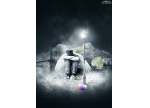Photoshop教程:教你做立体火焰字(8)
来源:未知
作者:admin
学习:1418人次
7、为了方便观察,将火焰改为对应字母的名字,以R字母为例,将R字母图层上方的火焰添加图层蒙版,将前景色设为黑色,画笔硬度为0,在图层蒙版上将火焰底部抹光滑。

8、有了火焰照耀,文字当然会变亮,点击R字母图层,ctrl+L调整色阶,具体数值大家自定,只要文字发亮即可。
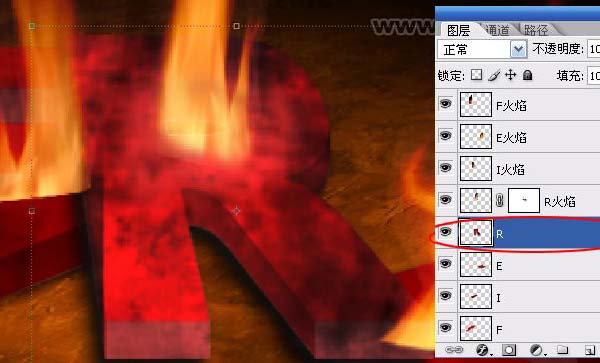
9、依次处理出其它几个字母图层的火焰效果。


8、有了火焰照耀,文字当然会变亮,点击R字母图层,ctrl+L调整色阶,具体数值大家自定,只要文字发亮即可。
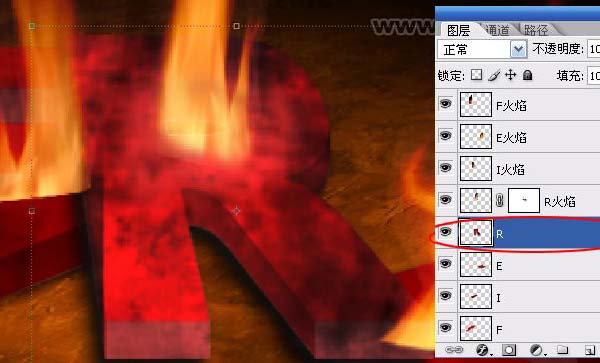
9、依次处理出其它几个字母图层的火焰效果。

学习 · 提示
相关教程
关注大神微博加入>>
网友求助,请回答!